Vivimos en el apogeo del audio inalámbrico. Dondequiera que mires, hay cámaras inalámbricas, parlantes inalámbricos, conexión-menos cargadores y el foco de la inmersión profunda de hoy en día: los auriculares inalámbricos.
Contenido
- Solo tocar y mantener presionado, no se permiten toques individuales
- Deshabilitar todos los controles táctiles
Desde la familia multigeneracional AirPods de Apple hasta la emocionante línea de periféricos internos de Android, los auriculares Bluetooth están de moda en estos días y Los increíbles Pixel Buds Pro de Google Ciertamente no son una excepción.
Vídeos recomendados
Fácil
5 minutos
Un Androide dispositivo
Google Pixel Buds Pro
Aplicación Pixel Buds
Y como le dirá cualquier fanático del audio inalámbrico, una de las mejores partes de poseer un conjunto de auriculares inalámbricos es la capacidad de controlar su música, llamadas telefónicas y asistentes de voz mediante simples comandos de toque y gestos sin tener que usar su teléfono o tableta.
Si bien los Pixel Buds Pro son un poco limitados en cuanto a los gestos que se pueden personalizar, todavía hay algunos ajustes que puedes hacer para personalizar varios comandos de mantener presionado.
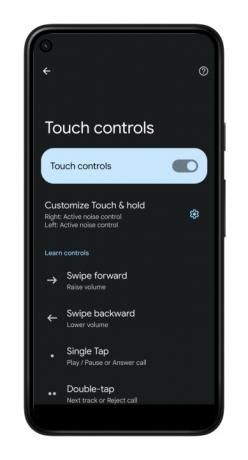
Solo tocar y mantener presionado, no se permiten toques individuales
Sí, absolutamente puedes personaliza los controles táctiles de tus Pixel Buds, pero hay una advertencia: el único elemento que podrás personalizar (aparte de activar o desactivar los controles táctiles) es el gesto de tocar y mantener presionado que se inicia cuando presionas y dejas un dedo sobre tu Pixel izquierdo o derecho Brote.
Dicho esto, podrás asignar diferentes comandos de pulsación larga a los auriculares izquierdo y derecho. He aquí cómo hacerlo.
Paso 1: Si aún no lo has hecho, descarga la aplicación Pixel Buds Pro a su dispositivo Android. ¿Resulta que esta es la primera vez que emparejas tu nuevo Pixel Buds Pro con tu teléfono? Entonces no te molestes en buscar la aplicación en Google Play Store. Cuando configuras tu Pixel Buds Pro usando la función Fast Pair de Google, tu teléfono te vinculará a una descarga directa de la aplicación Buds Pro.
Paso 2: Inicie la aplicación Pixel Buds Pro y diríjase a Ajustes. Luego, seleccione Dispositivos conectados.
Relacionado
- Prime Day reduce los Pixel Buds Pro al precio más barato que hemos visto
- Los nuevos Echo Buds de Amazon de 50 dólares apuntan a los AirPods de Apple
- Apple AirPods Pro 2 vs. AirPods 3: ¿cuál deberías comprar?
Paso 3: Selecciona el Engranaje ícono, ubicado a la derecha del nombre de tus Pixel Buds.
Etapa 4: Elegir Controles táctiles, luego elige Personalizar tocar y mantener presionado.
Paso 5: Sobre el Personalizar tocar y mantener presionado En la pantalla, podrás elegir entre dos opciones diferentes de pulsación larga para el Pixel Bud izquierdo y derecho: Alternar control activo de ruido y Habla con el asistente de voz.
Como se mencionó anteriormente, no hay forma de personalizar los comandos de gestos o toques habituales para Pixel Buds Pro.
Paso 6: En esta misma pantalla, también podrás elegir entre dos o tres opciones de cancelación de ruido cuando cambies entre ajustes preestablecidos con tus Pixel Buds.
Estas opciones incluyen Cancelación activa de ruido, Transparencia, y Apagado.

Deshabilitar todos los controles táctiles
Algunas personas preferirían no utilizar controles táctiles o gestuales por completo, y eso también está bien. Afortunadamente, Google te ofrece una forma rápida y sencilla de desactivar los controles táctiles de tus Pixel Buds Pro.
Paso 1: Inicie la aplicación Pixel Buds Pro y diríjase a Ajustes.
Paso 2: Seleccionar Dispositivos conectados, luego elige el Engranaje icono junto a tus Pixel Buds Pro.
Paso 3: Mueve el Controles táctiles deslizador desde la posición de encendido a apagado.
Vale la pena señalar, nuevamente, que para hacer todo esto, necesitará un teléfono Android, ya que no existe una aplicación Pixel Buds para iOS.
Consulte nuestra revisión completa de los Google Pixel Buds Pro aquí. ¿Tienes problemas con tus Pixel Buds Pro? A el restablecimiento de fábrica puede aclarar las cosas.
Recomendaciones de los editores
- Los auriculares Google Pixel A-Series pueden ser tuyos por $ 59 para Prime Day
- Ofertas de Samsung Galaxy Buds: Ahorre en Galaxy Buds 2, Galaxy Buds Live
- Beats Fit Pro rebaja su precio más barato en oferta de un día
- Los Elite 4 de Jabra, de 100 dólares, son sus auriculares ANC más asequibles hasta el momento
- Cómo comprobar el nivel de batería de tus AirPods
Mejora tu estilo de vidaDigital Trends ayuda a los lectores a mantenerse al tanto del vertiginoso mundo de la tecnología con las últimas noticias, reseñas divertidas de productos, editoriales interesantes y adelantos únicos.




